在日常使用笔记本电脑的过程中,截图功能无疑是一个极为实用的工具,无论是学习笔记、工作汇报还是娱乐分享,都离不开它。那么,如何在笔记本上进行截图,并保存下来呢?下面,我们就来详细介绍一下。
#### 一、Windows系统笔记本截图快捷键
1. **全屏截图**:按下键盘上的“PrtScn”(Print Screen)键,即可将当前屏幕的全屏图像复制到剪贴板中。随后,你可以打开画图工具或其他图像编辑软件,通过粘贴(Ctrl+V)功能将截图导入并保存。部分笔记本还支持“Fn+PrtScn”组合键,直接保存截图到指定文件夹。
2. **当前窗口截图**:按下“Alt+PrtScn”组合键,系统会截取当前活动窗口的图像并复制到剪贴板中。同样,你可以通过粘贴功能将其保存到图像编辑软件中。
3. **Windows+PrtScn**:这个组合键会自动截取全屏图像,并将其保存到“图片”文件夹中的“屏幕截图”子文件夹内,省去了手动粘贴和保存的步骤。
4. **Windows键+Shift+S**:按下此组合键,会弹出一个菜单,允许你选择截屏的范围(矩形区域或全屏),然后进行保存。同时,Windows系统自带的Snipping Tool或Snip & Sketch工具提供了更为丰富的编辑功能,如标注、裁剪等。
#### 二、Mac系统笔记本截图快捷键
1. **全屏截图**:按下“Shift+Command+3”组合键,即可将当前屏幕的全屏图像保存到桌面。
2. **自定义区域截图**:按下“Shift+Command+4”组合键,光标会变成一个十字线,你可以拖动选择需要截图的区域,松开鼠标后截图会自动保存到桌面。
3. **当前窗口截图**:按下“Shift+Command+4+Space”组合键,光标会变成一个相机图标,点击需要截图的窗口即可保存该窗口的截图。
#### 三、第三方截图软件
除了系统自带的截图功能外,你还可以借助第三方截图软件,如QQ、微信等即时通讯软件,以及Snagit、Snipaste、Lightshot等专业截图工具。这些软件通常提供了更为丰富的截图选项和编辑功能,如滚动截图、延时截图等,满足你多样化的需求。
掌握以上截图快捷键和方法,相信你在使用笔记本电脑时会更加得心应手。